Kuinka korjata Windowsin "Online-vianmäntyspalvelu on pois päältä"

Jos näet Windowsin Online-vianmäntyspalvelu on pois päältä -virheen käyttäessäsi mitä tahansa Windowsin vianmääritysohjelmaa, lue tämä artikkeli nyt!
Jos määrität VPN:ää Windows 10:ssä, käytät todennäköisesti VPN-palveluntarjoajaltasi toimittamaa ensimmäisen osapuolen VPN-sovellusta. Et ehkä tiedä, että Windows 10:ssä on jo sisäänrakennettu tapa määrittää VPN, ainakin joillekin VPN-protokolloille – se, voidaanko sitä käyttää VPN:n kanssa vai ei, riippuu niiden asetuksista.
Sisäänrakennettu VPN-työkalu tukee PPTP-, L2TP-, SSTP- ja IKEv2 VPN-protokollia. Valitettavasti se ei tue tavallista VPN-protokollaa, OpenVPN. VPN-hallinta löytyy Asetukset-sovelluksen VPN-kohdasta Verkko ja Internet -osiosta. Voit avata sivun suoraan painamalla Windows-näppäintä, kirjoittamalla "VPN-asetukset" ja painamalla Enter.
Napsauta VPN-asetussivun yläreunassa olevaa "Lisää VPN-yhteys" -painiketta avataksesi VPN-määrityspeittokuvan.
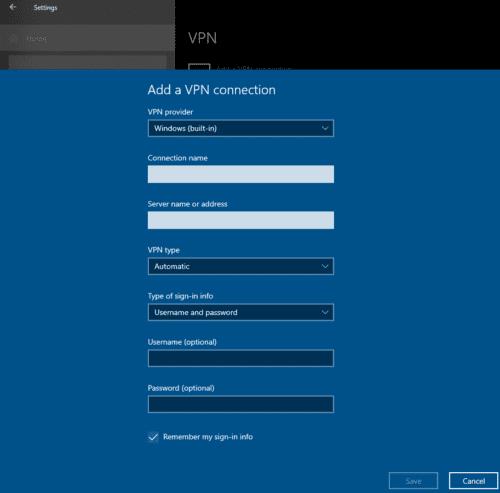
Napsauta "Lisää VPN-yhteys" avataksesi VPN-konfiguraattorin.
VPN-konfiguraattorin ensimmäinen vaihe on avattava "VPN-tarjoaja" -valikko, jossa on vain yksi arvo, jonka voit valita "Windows (sisäänrakennettu)".
Toinen asetus on "Yhteyden nimi", tähän voit kirjoittaa minkä tahansa nimen. Sitä käytetään vain tunnisteena, joten se ei ole tärkeä, vaikkakin jos aiot määrittää useamman kuin yhden VPN:n, voi olla hyvä idea antaa sille hyödyllinen nimi, kuten VPN:n nimi. tarjoaja.
Seuraavaksi sinun on valittava VPN-tyyppi, tämä on protokolla, jota VPN-yhteys käyttää. Sinun on valittava VPN-palveluntarjoajasi tarjoama protokolla.
Vinkki: L2TP:llä on kaksi versiota, "varmenneella" ja "esijaetulla avaimella". Esijaettu avain on tavallisesti suhteellisen lyhyt ja näyttää hyvin samanlaiselta kuin salasana. Varmenne on kuitenkin paljon pidempi, se koostuu satunnaisista merkeistä ja alkaa todennäköisesti ilmauksella "ALUE SERTIFIKAATTI" isoilla kirjaimilla.
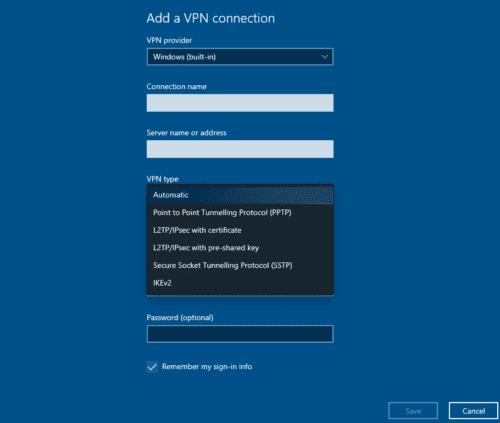
Valitse VPN-protokolla, jota haluat käyttää.
IKEv2 on vahvin tuettu VPN-protokolla, jota seuraavat SSTP, L2TP varmenteella ja L2TP ennalta jaetulla avaimella. PPTP on vähiten turvattu VPN-protokolla.
Vinkki: L2TP ja varmenne ovat etusijalla esijaettuun avaimeen verrattuna vain, jos luotat kaikkiin laitettasi käyttäviin ihmisiin. Älä tallenna ja käytä varmenteita todentamiseen julkisissa tietokoneissa, ellet säilytä varmennetta yksinomaan siirrettävässä tallennustilassa. Jos käytät julkista tietokonetta, L2TP ennalta jaetulla avaimella on parempi kuin varmenne.
Viides asetus "Kirjautumistietojen tyyppi" on todennusmenetelmä, jota käytät VPN-yhteyden muodostamiseen. Vaihtoehdot ovat Käyttäjätunnus ja salasana, Älykortti, Kertakäyttöinen salasana ja Varmenne. Sinun on valittava VPN-palveluntarjoajaltasi sinulle antamien tunnistetietojen tyyppi.
"Käyttäjätunnus ja salasana" on itsestään selvä. "Smartcard" antaa sinun käyttää fyysistä turvatunnusta henkilöllisyytesi todistamiseen. "Kertaluonteinen salasana" on salasana, jota voidaan käyttää vain kerran, ennen kuin se ei kelpaa. "Certificate" on varmennetiedosto, jota käytetään henkilöllisyytesi todistamiseen.
Kaksi viimeistä ruutua ovat "Käyttäjänimi" ja "Salasana". Ne ovat molemmat käytettävissä vain riippuen käyttämästäsi todennustyypistä.
Varmennepohjainen todennus toimii vain IKEv2-protokollan kanssa. Tuo sertifikaatti kaksoisnapsauttamalla sitä Resurssienhallinnassa ja seuraa sitten ohjattua sertifikaatin tuontitoimintoa. Asenna varmenne pyydettäessä "Paikalliseen koneeseen" ja anna varmenteen automaattisesti valita, mihin varmennevarastoon tuodaan.
Kun olet syöttänyt kaikki tiedot ja tuonut tarvittaessa varmenteen, voit tallentaa VPN-määritykset.
Yhdistä VPN-verkkoon siirtymällä VPN-asetussivulle, valitsemalla luomasi VPN ja napsauttamalla "Yhdistä". Jos yhteystietosi ovat oikein, se muodostaa nyt yhteyden VPN-verkkoosi. Kun yhteys on muodostettu, se näkyy muodossa "Yhdistetty" ja antaa sinulle vain "Lisäasetukset" ja "Katkaise yhteys".
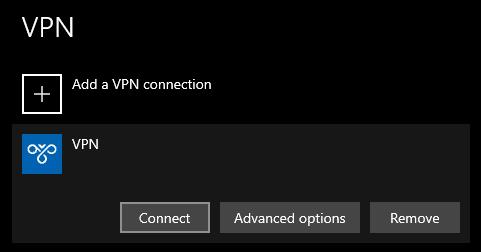
Valitse VPN, jota haluat käyttää, ja napsauta sitten Yhdistä.
Jos näet Windowsin Online-vianmäntyspalvelu on pois päältä -virheen käyttäessäsi mitä tahansa Windowsin vianmääritysohjelmaa, lue tämä artikkeli nyt!
Kuinka ottaa käyttöön tai poistaa käytöstä Microsoft Windowsin tiedostojen suojauksen ominaisuus rekisterin ja muiden menetelmien avulla Windows 10:ssa ja 11:ssä.
Jos et voi muuttaa hiiren asetuksia Windows 10:ssa, päivitä tai asenna hiiriohjaimet uudelleen. Tai suorita Laitteet ja tulostimet -vianetsintä.
Lue tämä artikkeli oppiaksesi yksinkertaisen vaiheittaisen prosessin yhdistää kannettava tietokone projektoriin tai televisioon Windows 11 ja Windows 10 käyttöjärjestelmillä.
Windows 11 ja 10 tarjoavat käyttöliittymiä ja komentoja, joiden avulla voit hallita järjestelmänvalvojatilin käyttöoikeuksia tehokkaasti.
Tutustu Windows 10:n 10 suosituimpaan pikanäppäimeen ja siihen, miten voit hyödyntää niitä tehokkaasti töissä, koulussa ja muissa asioissa.
Näytön kirkkausasetus Windows 10:ssä on ratkaiseva ominaisuus. Opi säätämään kirkkautta optimaalisesti kontrastin ja käyttömukavuuden parantamiseksi.
Opas BitLockerin käyttöön, Windows 10:n tehokkaaseen salausominaisuuteen. Ota BitLocker käyttöön ja suojaa tiedostosi helposti.
Opas Microsoft Edge -selaushistorian tarkastelemiseen ja poistamiseen Windows 10:ssä. Saat hyödyllisiä vinkkejä ja ohjeita.
Haluatko tietää kopiointi-liittämistoiminnon tehosta Windows 10:ssä? Tässä on kuinka upeasti voit käyttää kopiointi-liitä leikepöydän historiaa kaikissa Windows 10 -laitteissa erittäin helposti.
Öljytesi tietokoneesi suorituskykyä päivittämällä laiteohjaimia Windows 10:ssä. Opi, kuinka voit tehokkaasti hallita laiteajureitasi ja parantaa laitteidesi toimivuutta.
Windows 10 tarjoaa useita mukautusvaihtoehtoja hiirelle, joten voit joustaa, miten kohdistin toimii. Tässä oppaassa opastamme sinut läpi käytettävissä olevat asetukset ja niiden vaikutuksen.
Perheturvasovellus ei toimi Windows 10:ssä? Sovellus ei lataudu laitteellesi? Älä huoli! Tämä viesti kattaa joukon ratkaisuja, joiden avulla voit saada Family Safety -sovelluksen uudelleen käyttöön nopeasti.
Jos Windows Security -uhkapalvelu lakkasi toimimasta, sammuta AntiSpyware ja poista kolmannen osapuolen tietoturvaohjelmisto.
Oppaa kuinka estää Microsoft Edge aukeamasta automaattisesti Windows-käynnistyksessä ja tehosta käynnistysaikaa.
Windows 10:n muistivuoto tapahtuu, kun käyttämäsi sovellus ei palauttanut resursseja järjestelmääsi, kun lopetit sovelluksen käytön. Kun näin tapahtuu, et voi tehdä muita tehtäviä tietokoneellasi, koska tietokoneessa ei ole tarpeeksi RAM-muistia.
Kun viittaamme pilveen, puhumme tallennusjärjestelmästä, joka pitää tiedot tallennettuina ja saatavilla Internetissä. Viime vuosina Google Drive, Dropbox, iCloud ja muut vastaavat kätevät tiedon tallennusvaihtoehdot ovat vakuuttaneet käyttäjät pilvipalvelimen eduista.
Jos asensit tai päivitit äskettäin Windows 10:n, saatat kohdata joitain WiFi-ongelmia. Olemme täällä auttamassa.
Jos käytät Windows 10:tä ja Microsoftin uutta Edge-selainta, saatat miettiä, kuinka voit sammuttaa Adobe Flashin. Oletuksena Microsoft Edgessä on sisäänrakennettu tuki Adobe Flashille, joten se on periaatteessa käytössä koko ajan.
Aiotpa päivittää Windows XP-, Vista-, 7- tai 8-koneesi Windows 10 -käyttöjärjestelmään tai ostaa uuden tietokoneen, jossa on esiasennettu Windows 10, voit kopioida kaikki tiedostosi ja asetuksesi vanhasta koneesta tai vanhasta versiosta Windows Easy Transfer -sovelluksella. Windowsista uuteen tietokoneeseesi, jossa on Windows 10. Tässä artikkelissa opastetaan Windows Easy Transfer -määrityksen vaiheet.
Voit löytää useita laajennuksia Gmailille, jotta sähköpostinhallintasi olisi tuottavampaa. Tässä ovat parhaat Gmail Chrome -laajennukset.
Aseta Chrome tyhjentämään evästeet poistuttaessa parantaaksesi tietoturvaa poistamalla evästeet heti, kun suljet kaikki selainikkunat. Tässä on kuinka se tehdään.
Oikean maksukortin etsiminen taskustasi tai lompakostasi voi olla todellinen vaiva. Viime vuosina useat yritykset ovat kehittäneet ja lanseeranneet lähimaksuratkaisuja.
Muuta minkä tahansa videon nopeutta Android-laitteellasi ilmaisella hyödyllisellä sovelluksella. Lisää sekä hidastustoiminto että nopeasti eteenpäin -efekti samaan videoon.
Aseta ajastimia Android-sovelluksiin ja pidä käytön hallinta erityisesti silloin, kun sinulla on tärkeitä töitä tehtävänä.
Facebook-kaverisi voivat nähdä kaikki kommentit, joita kirjoitat julkisille julkaisuilla. Facebookin kommentit eivät sisällä yksittäisiä yksityisyysasetuksia.
Kun kuulet sanan evästeet, saatat ajatella suklaahippuevästeitä. Mutta on myös evästeitä, joita löydät selaimista, jotka auttavat sinua saamaan sujuvan selailukokemuksen. Tässä artikkelissa kerrotaan, kuinka voit konfiguroida evästeasetuksia Opera-selaimessa Androidille.
Tyhjennä sovelluksen lataushistoria Google Playssa saadaksesi uuden alun. Tässä ovat aloittelijaystävälliset vaiheet, joita seurata.
Jos USB-äänet ilmenevät ilman syytä, on olemassa muutamia menetelmiä, joilla voit päästä eroon tästä kummallisesta laitteiden katkaisuääneistä.
Katso, mitä vaiheita sinun tulee seurata poistaaksesi Google Assistant käytöstä nopeasti rauhoittuaksesi. Tunne itsesi vähemmän vakoilluksi ja poista Google Assistant käytöstä.



























